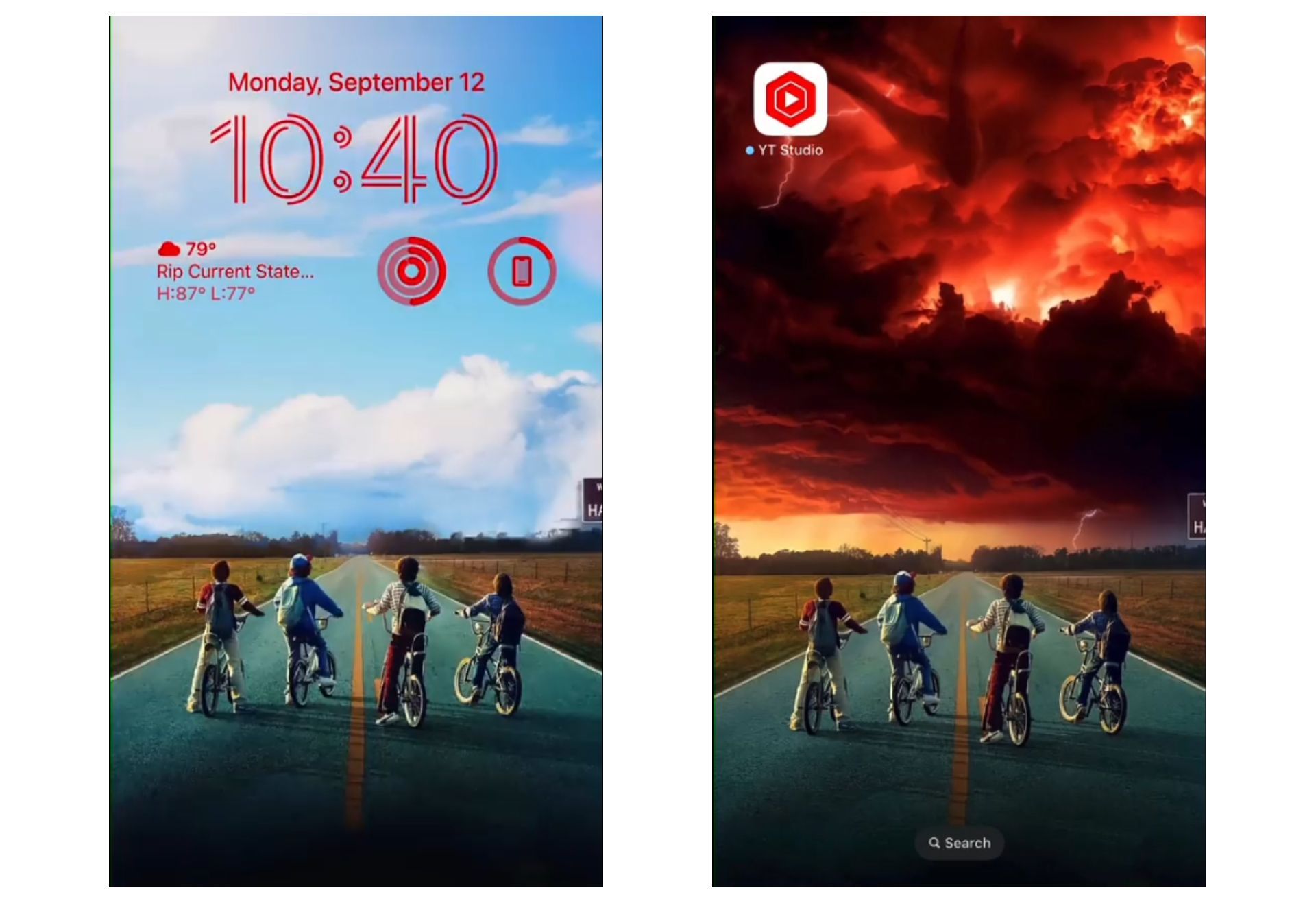Dans cet article, nous allons expliquer comment créer un fond d’écran Stranger Things dans iOS 16, afin que vous puissiez obtenir un fond d’écran incroyable avec la série populaire.
Oui, le nouveau système d’exploitation mobile d’Apple est maintenant disponible. Consultez la liste des appareils pris en charge par iOS 16 pour voir si votre iPhone peut recevoir la nouvelle mise à jour. Apple a apporté des outils intéressants avec cette mise à jour, a découvert les principales fonctionnalités d’iOS 16 ici ! Vous vous demandez peut-être : « Dois-je mettre à jour vers iOS 16 maintenant ou attendre ? Eh bien, nous devons vous dire qu’il y a 9 fonctionnalités cachées d’iOS 16 à ne pas manquer.
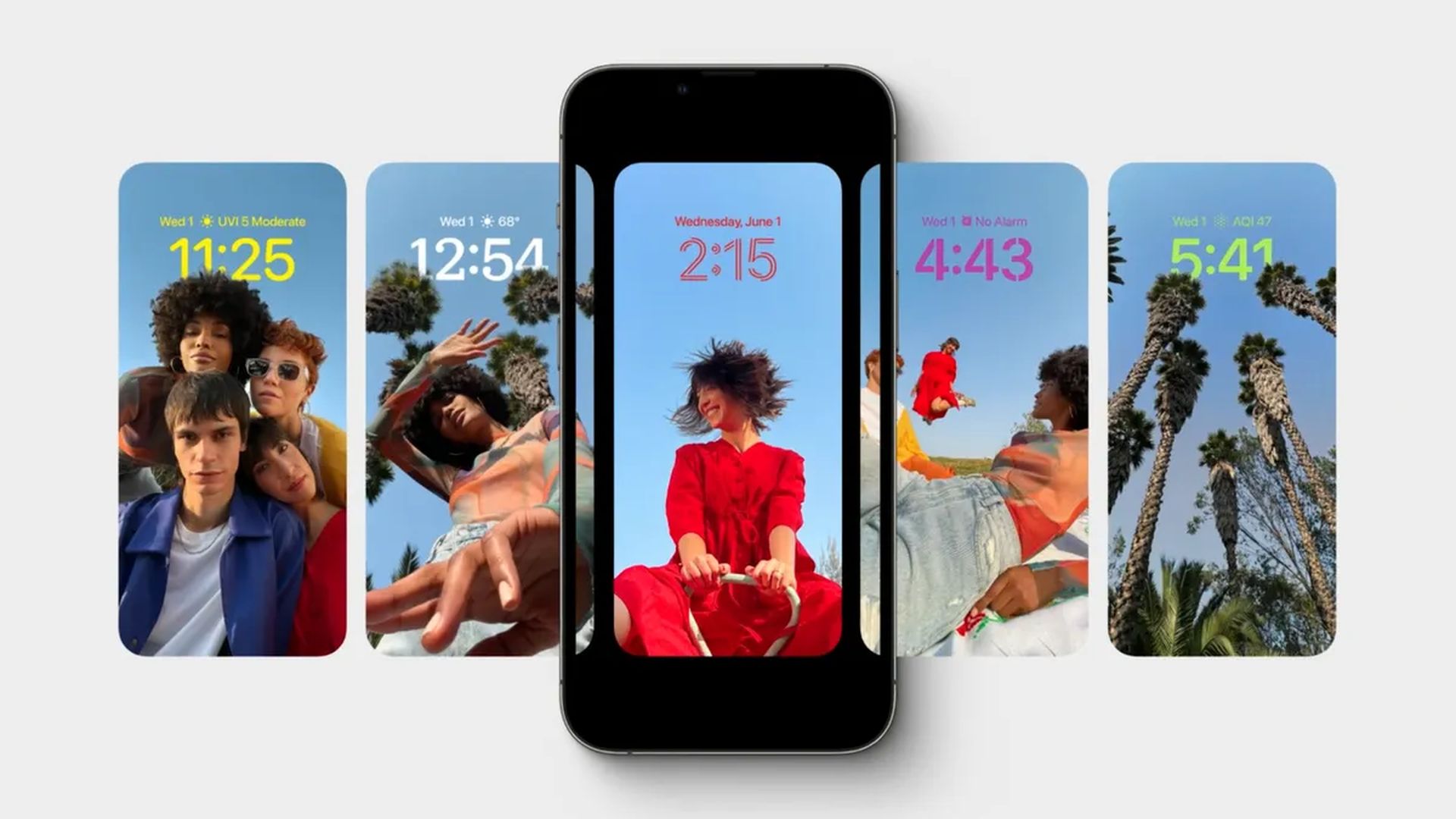
Vous pouvez également apprendre à ajouter des widgets à l’écran de verrouillage. Découvrez les meilleurs widgets d’écran de verrouillage iOS 16 en visitant nos guides. De cette façon, vous apprendrez à personnaliser l’écran de verrouillage sur iOS 16. Si vous n’aimez pas le bouton de recherche, découvrez comment supprimer le bouton de recherche de l’écran d’accueil dans iOS 16.
Cela fait juste quelques jours que nous avons chargé iOS16. Depuis lors, nous avons dépensé beaucoup trop d’argent pour l’option de personnalisation de l’écran de verrouillage. Sur les écrans de verrouillage et d’accueil de l’iPhone, nous avons testé les prix, l’astronomie, la lecture aléatoire, les emoji et tous les fonds d’écran possibles. En plus des fonds d’écran normaux, nous avons conçu quelques écrans de verrouillage et d’accueil sur mesure. Les fonds d’écran de verrouillage et d’écran d’accueil sur le thème de Stranger Things pour les iPhones alimentés par iOS 16 ont conquis nos cœurs. Cette nouvelle conception d’écran de verrouillage Stranger Things pour iOS 16 iPhone a été bien accueillie par plusieurs de nos collègues. Ils voulaient aussi savoir comment nous y parvenions.


Comment créer un fond d’écran Stranger Things dans iOS 16 ?
- Tout d’abord, obtenez les deux fonds d’écran Stranger Things.
- Pour déverrouiller le smartphone, appuyez longuement sur l’écran de verrouillage.
- Sélectionnez le symbole Plus.
- Sélectionnez Photos.
- Choisissez la première image de Stranger Things qui a un ciel bleu.
- Recadrez et ajustez en pinçant.
- Sélectionnez Ajouter.
- Sélectionnez Personnaliser l’écran d’accueil.
- En bas, sélectionnez Photos.
- Choisissez une autre image de Stranger Things avec un ciel rouge.
- Sélectionnez Terminé.
- Encore une fois, appuyez sur le bouton Terminé.
- Maintenant, appuyez sur le tout nouvel écran de verrouillage de Stranger Things.
- C’est tout ce qu’on peut en dire.
En suivant les instructions ci-dessus, vous aurez le nouveau verrouillage rouge et bleu sur le thème de Stranger Things et l’écran d’accueil sur votre iPhone sous iOS 16. Lorsque vous glissez vers le haut pour activer le smartphone, le fond d’écran bleu neigeux de Stranger Things se transforme soudainement en fond d’écran rouge à l’envers.
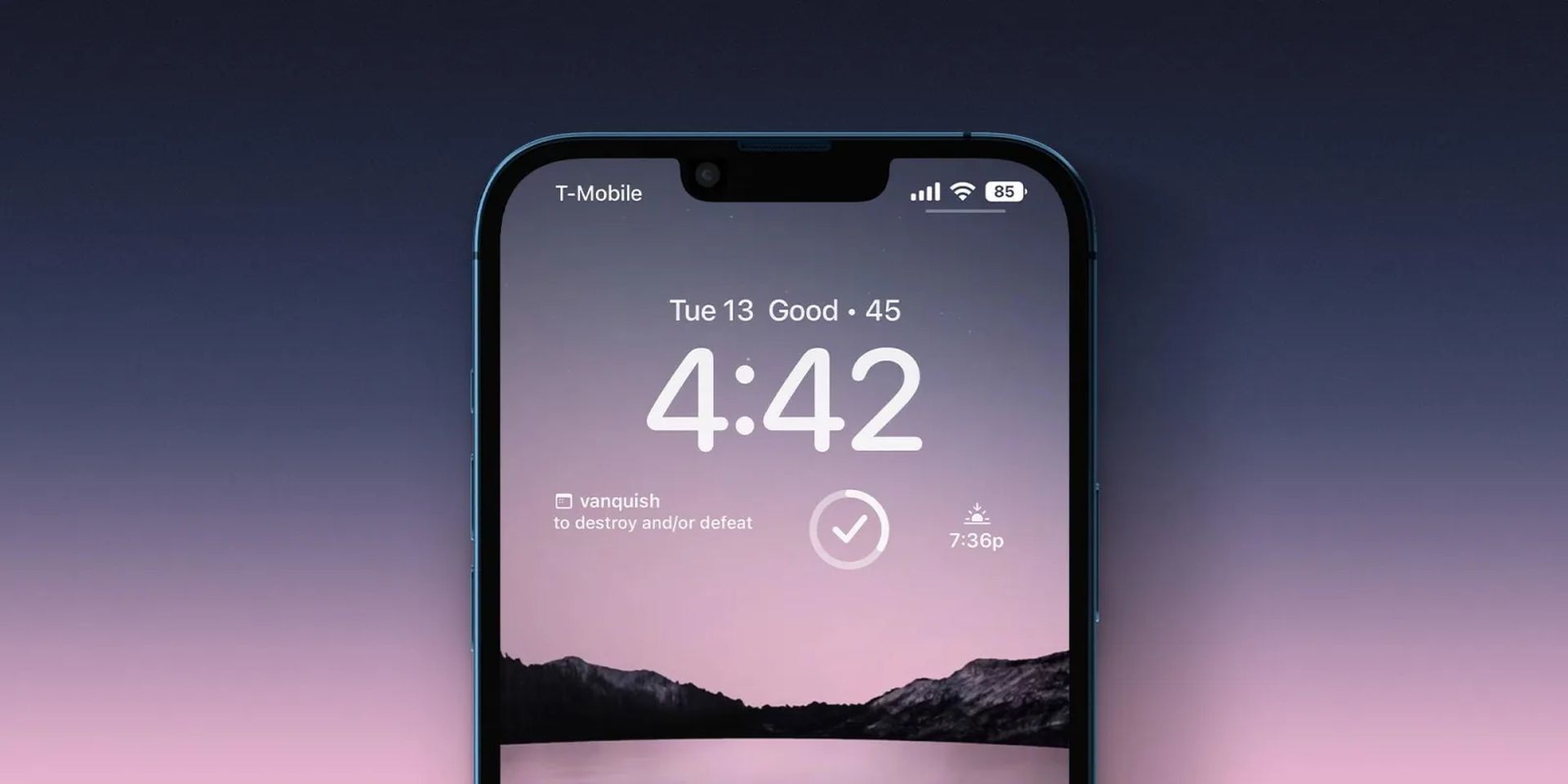
Dois-je mettre à jour vers iOS 16 ?
Bien qu’iOS 16 propose de nouvelles fonctionnalités intéressantes, vous feriez mieux d’attendre iOS 16.1, iPadOS 16.1 et éventuellement macOS Ventura, qui sortiront tous en octobre. De nouvelles fonctionnalités sont proposées, ainsi qu’une expérience plus stable. Même si vous souhaitez mettre à niveau vers iOS 16 immédiatement, attendre après la première version est souvent un choix judicieux. Vous pouvez au moins donner à Apple une ou deux semaines jusqu’à ce que la mise à jour de correction de bogues iOS 16.0.1 soit disponible. Si vous voulez en savoir plus, assurez-vous de vérifier si je dois mettre à jour vers iOS 16 maintenant ou attendre.

Nous espérons que vous avez apprécié cet article sur la façon de créer un fond d’écran Stranger Things dans iOS 16. Si vous l’avez fait, nous sommes sûrs que vous apprécierez également la lecture de certains de nos autres articles, tels que les nouvelles fonctionnalités et modifications d’iOS 16.1, les idées de fond d’écran iOS 16. : fonds d’écran à effet de profondeur sympa et plus, ou microphone de l’iPhone ne fonctionnant pas (iOS 16) : comment y remédier.
Source: Comment créer un fond d’écran Stranger Things dans iOS 16 ?